Как восстановить доступ к жесткому диску, исправить ошибку невозможности открыть жесткий диск

В этой статье мы расскажем, как восстановить доступ к жёсткому диску в случае его сбоя. Давайте пойдём дальше!
В мире веб-браузеров Google Chrome на шаг впереди всех своих конкурентов. Браузер на основе Chromium популярен благодаря своему минималистичному подходу и удобству для пользователя, он обеспечивает почти половину всех поисков в Интернете, выполняемых за день. В своем стремлении к совершенству Chrome часто делает все возможное, но время от времени браузер, как известно, вызывает ошибки. Распространенной проблемой, о которой сообщали многие пользователи, было выполнение нескольких процессов Google Chrome . Если вы столкнулись с той же проблемой, читайте дальше.
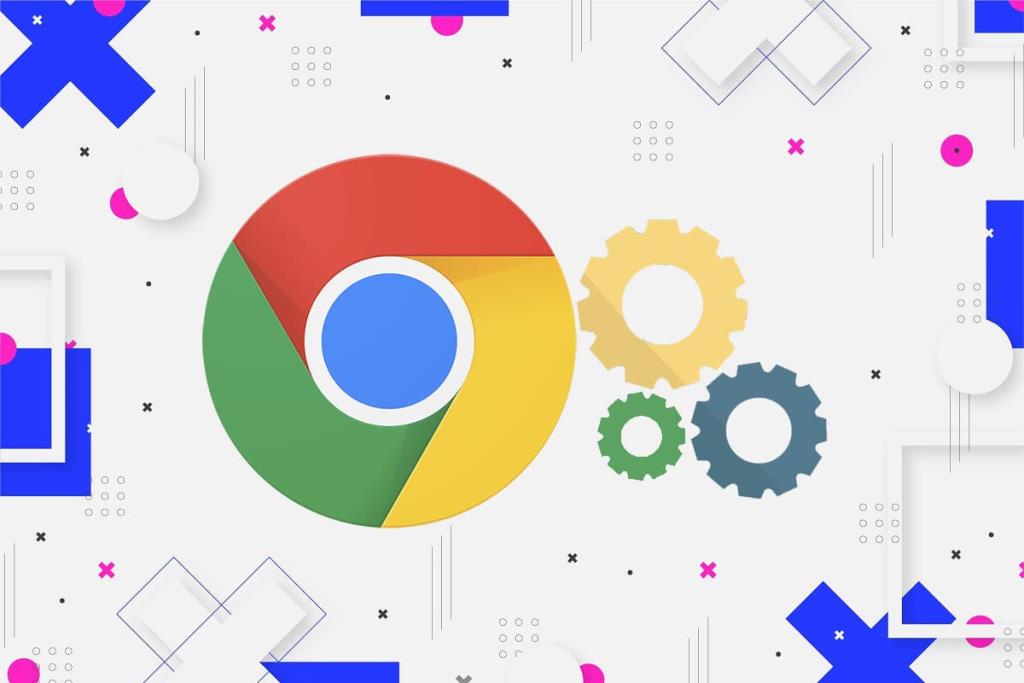
СОДЕРЖАНИЕ
Исправить несколько запущенных процессов Google Chrome
Почему в Chrome запущено несколько процессов?
Браузер Google Chrome работает совсем иначе, чем другие обычные браузеры. При открытии браузер создает мини-операционную систему, контролирующую все вкладки и расширения, связанные с ней. Поэтому, когда несколько вкладок и расширений запускаются вместе через Chrome, возникает проблема нескольких процессов. Проблема также может быть вызвана неправильной конфигурацией в Chrome и чрезмерным использованием оперативной памяти ПК. Вот несколько процедур, которые вы можете попробовать, чтобы избавиться от проблемы.
Метод 1. Завершение процессов вручную с помощью диспетчера задач Chrome
Намереваясь добиться более оптимизированной операционной системы, Chrome создал диспетчер задач для своего браузера. С помощью этой функции вы можете управлять различными вкладками в своих браузерах и закрывать их, чтобы исправить ошибку при выполнении нескольких процессов Google Chrome .
1. В браузере щелкните три точки в правом верхнем углу экрана.

2. В появившемся списке параметров щелкните «Дополнительные инструменты», а затем выберите «Диспетчер задач».

3. Все ваши запущенные расширения и вкладки будут отображаться в этом окне. Выберите каждый из них и нажмите «Завершить процесс». '
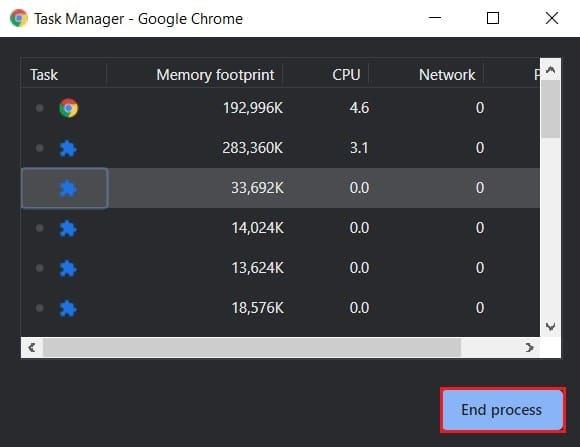
4. Все дополнительные процессы Chrome будут закрыты, и проблема будет решена.
Читайте также: Как взломать игру Chrome Dinosaur
Метод 2: изменить конфигурацию, чтобы предотвратить запуск нескольких процессов
Изменение конфигурации Chrome для запуска как одного процесса - это исправление, которое широко обсуждалось. Хотя на бумаге это кажется лучшим способом продвижения вперед, у него низкие показатели успеха. Тем не менее, этот процесс прост и стоит того, чтобы его попробовать.
1. Щелкните правой кнопкой мыши ярлык Chrome на вашем ПК и выберите « Свойства» .
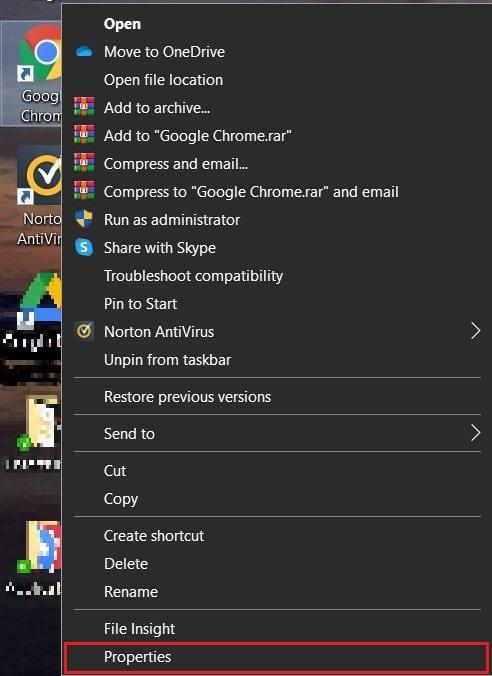
2. На панели «Ярлык» перейдите к текстовому полю «Цель» и добавьте следующий код перед адресной строкой: –process-per-site
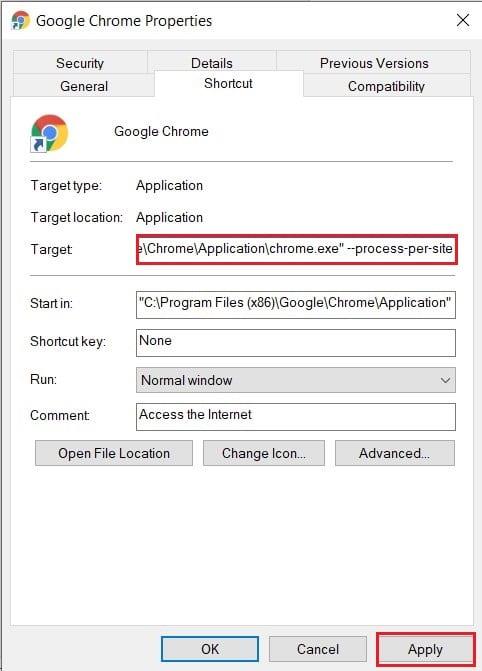
3. Нажмите «Применить», а затем предоставьте доступ в качестве администратора для завершения процесса.
4. Попробуйте снова запустить Chrome и посмотрите, решена ли проблема.
Метод 3: отключить выполнение нескольких фоновых процессов
Chrome имеет тенденцию работать в фоновом режиме даже после закрытия приложения. Отключив возможность работы браузера в фоновом режиме, вы сможете отключить несколько процессов Google Chrome на ПК с Windows 10.
1. Откройте Google Chrome, нажмите на три точки в правом верхнем углу экрана и из появившихся опций нажмите «Настройки».
2. На странице настроек Google Chrome прокрутите вниз и нажмите «Дополнительные настройки», чтобы развернуть меню настроек.
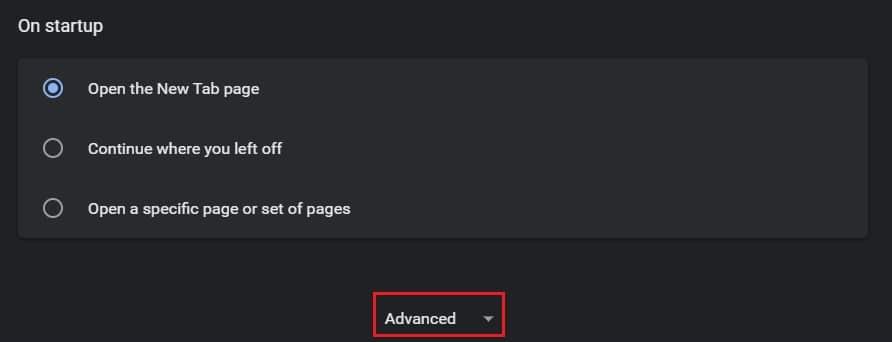
3. Прокрутите вниз до системных настроек и отключите параметр «Продолжать запуск фоновых приложений при закрытии Google Chrome».
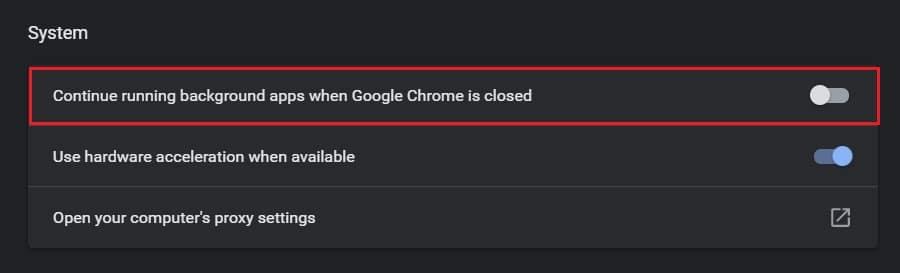
4. Снова откройте Chrome и посмотрите, решена ли проблема.
Также читайте: 10 способов исправить медленную загрузку страницы в Google Chrome
Метод 4: закройте неиспользуемые вкладки и расширения
Когда в Chrome одновременно работает слишком много вкладок и расширений, это, как правило, занимает много оперативной памяти и приводит к таким ошибкам, как та, которая есть под рукой. Вы можете закрыть вкладки, нажав на маленький крестик рядом с ними . Вот как можно отключить расширения в Chrome:
1. В Chrome нажмите на три точки в правом верхнем углу, затем выберите « Дополнительные инструменты» и нажмите « Расширения» .

2. На странице расширений нажмите тумблер, чтобы временно отключить расширения, которые потребляют слишком много оперативной памяти. Вы можете нажать кнопку « Удалить », чтобы полностью удалить расширение.

Примечание. В отличие от предыдущего пункта, некоторые расширения могут отключать вкладки, когда они не используются. Tab Suspender и One Tab - два расширения, которые отключают неиспользуемые вкладки и оптимизируют работу с Google Chrome.
Метод 5: переустановите Chrome
Если, несмотря на все методы, упомянутые выше, вы не можете решить проблему с несколькими процессами Chrome, запущенными на вашем компьютере, пришло время переустановить Chrome и начать заново. Преимущество Chrome заключается в том, что если вы вошли в систему с помощью своей учетной записи Google, все ваши данные будут скопированы, что сделает процесс переустановки безопасным и надежным.
1. Откройте панель управления на своем ПК и нажмите « Удалить программу».

2. В списке приложений выберите Google Chrome и нажмите « Удалить» .
3. Теперь через Microsoft Edge перейдите на страницу установки Google Chrome .
4. Нажмите «Загрузить Chrome», чтобы загрузить приложение, и снова запустите его, чтобы проверить, устранена ли ошибка нескольких процессов.

Часто задаваемые вопросы (FAQ)
Q1. Как запретить Chrome открывать несколько процессов?
Даже после правильного выключения многие процессы, относящиеся к Google Chrome, по-прежнему работают в фоновом режиме. Чтобы отключить это, откройте настройки Chrome и разверните страницу, нажав «Дополнительно». Прокрутите вниз и на панели «Система» отключите фоновые процессы. Все фоновые действия будут приостановлены, и будет работать только текущая вкладка.
Q2. Как остановить несколько процессов в диспетчере задач?
Чтобы завершить несколько процессов Google Chrome, которые открываются в диспетчере задач, откройте встроенный диспетчер задач, присутствующий в Chrome. Нажмите на три точки в правом верхнем углу, перейдите к дополнительным инструментам и выберите Диспетчер задач. На этой странице будут отображаться все работающие вкладки и расширения. По отдельности завершите их все, чтобы решить проблему.
Рекомендуемые:
Chrome - один из самых надежных браузеров на рынке, и пользователи могут очень расстроиться, когда он начинает работать со сбоями. Тем не менее, с помощью шагов, упомянутых выше, вы сможете решить проблему и возобновить беспрепятственный просмотр.
Мы надеемся, что это руководство было полезным, и вы смогли исправить несколько ошибок, связанных с запущенными процессами Google Chrome на вашем компьютере. Если у вас есть какие-либо вопросы, запишите их в разделе комментариев, и мы вам поможем.
В этой статье мы расскажем, как восстановить доступ к жёсткому диску в случае его сбоя. Давайте пойдём дальше!
На первый взгляд AirPods выглядят как любые другие беспроводные наушники. Но всё изменилось, когда были обнаружены несколько малоизвестных особенностей.
Apple представила iOS 26 — крупное обновление с совершенно новым дизайном «матовое стекло», более интеллектуальным интерфейсом и улучшениями в знакомых приложениях.
Студентам нужен определённый тип ноутбука для учёбы. Он должен быть не только достаточно мощным для успешной работы на выбранной специальности, но и достаточно компактным и лёгким, чтобы его можно было носить с собой весь день.
Добавить принтер в Windows 10 просто, хотя процесс для проводных устройств будет отличаться от процесса для беспроводных устройств.
Как вы знаете, оперативная память (ОЗУ) — очень важный компонент компьютера, выполняющий функцию памяти для обработки данных и определяющий скорость работы ноутбука или ПК. В статье ниже WebTech360 расскажет вам о нескольких способах проверки оперативной памяти на наличие ошибок с помощью программного обеспечения в Windows.
Умные телевизоры действительно покорили мир. Благодаря множеству замечательных функций и возможности подключения к Интернету технологии изменили то, как мы смотрим телевизор.
Холодильники — привычные бытовые приборы. Холодильники обычно имеют 2 отделения: холодильное отделение просторное и имеет подсветку, которая автоматически включается каждый раз, когда пользователь ее открывает, а морозильное отделение узкое и не имеет подсветки.
На сети Wi-Fi влияют многие факторы, помимо маршрутизаторов, пропускной способности и помех, но есть несколько разумных способов улучшить работу вашей сети.
Если вы хотите вернуться к стабильной версии iOS 16 на своем телефоне, вот базовое руководство по удалению iOS 17 и понижению версии с iOS 17 до 16.
Йогурт — замечательная еда. Полезно ли есть йогурт каждый день? Как изменится ваше тело, если вы будете есть йогурт каждый день? Давайте узнаем вместе!
В этой статье рассматриваются наиболее питательные виды риса и способы максимально увеличить пользу для здоровья любого выбранного вами вида риса.
Установление режима сна и отхода ко сну, смена будильника и корректировка рациона питания — вот некоторые из мер, которые помогут вам лучше спать и вовремя просыпаться по утрам.
Арендуйте, пожалуйста! Landlord Sim — мобильная игра-симулятор для iOS и Android. Вы будете играть за владельца жилого комплекса и начнете сдавать квартиры в аренду, чтобы улучшить интерьер своих апартаментов и подготовить их к приему арендаторов.
Получите игровой код Bathroom Tower Defense Roblox и обменяйте его на потрясающие награды. Они помогут вам улучшить или разблокировать башни с более высоким уроном.













